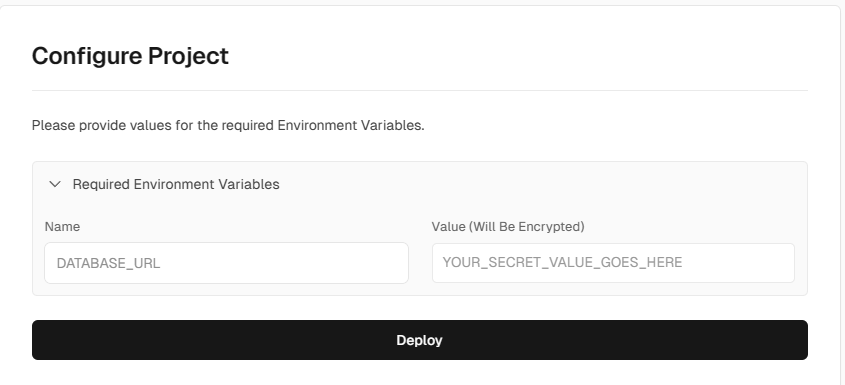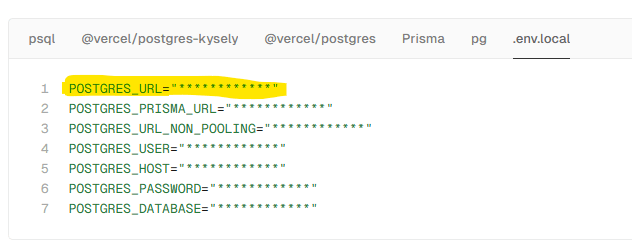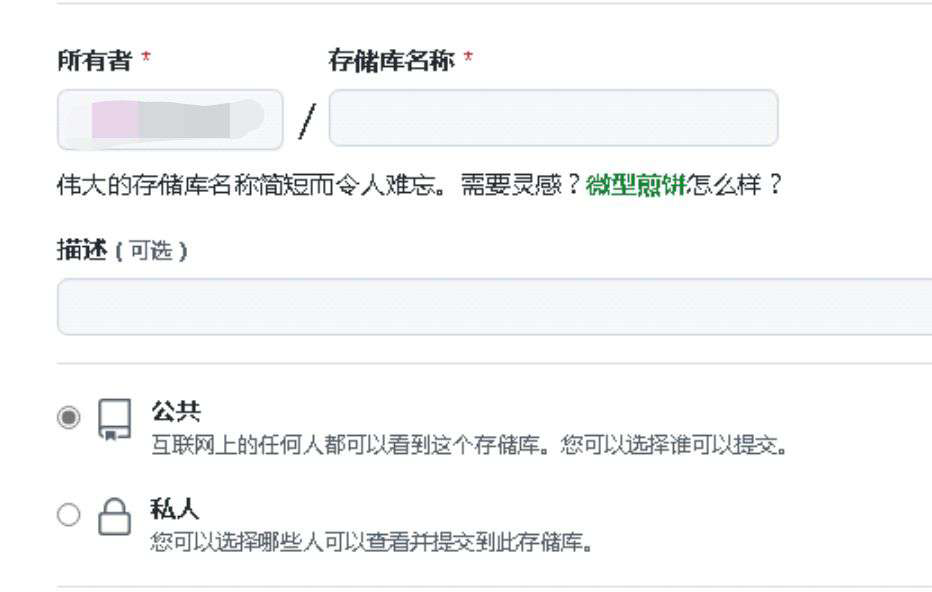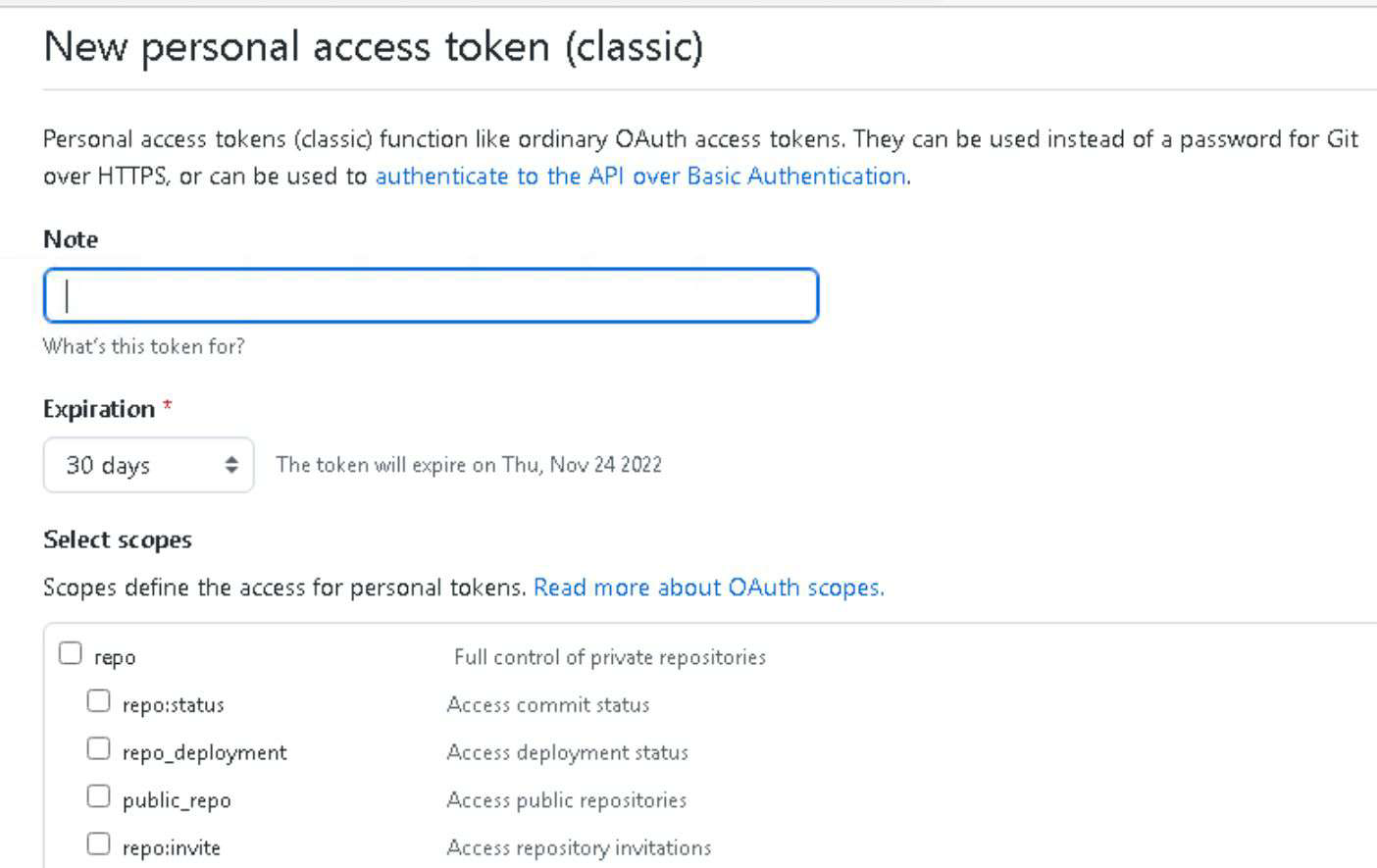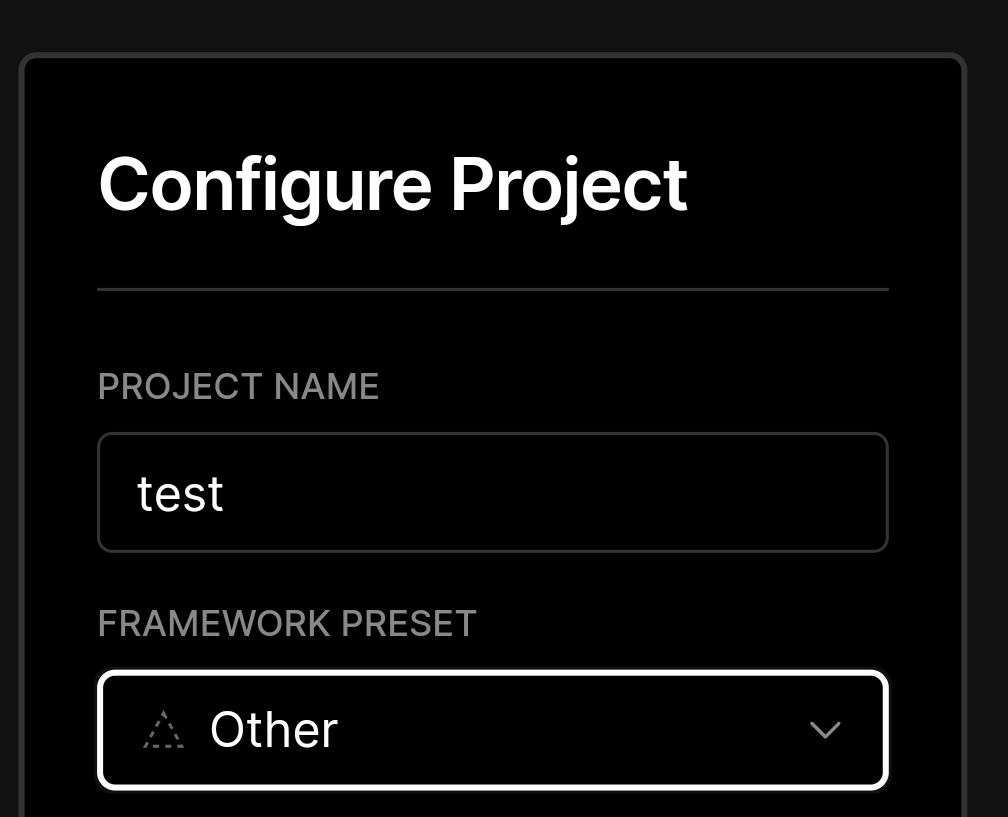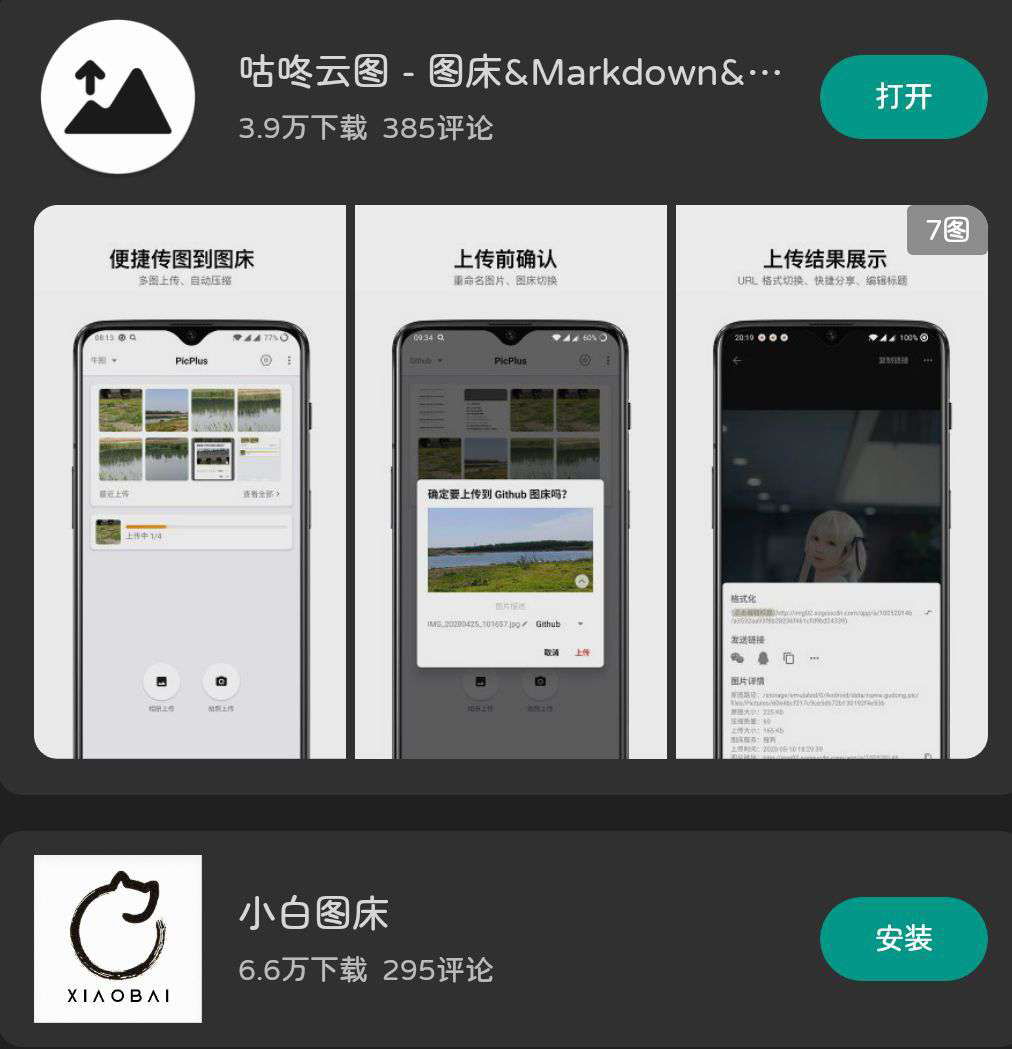注册账号
GitHub官网 Vercel官网
先来搞GitHub
创建存储库
登录GitHub之后打开
https://github.com/new创建一个新项目
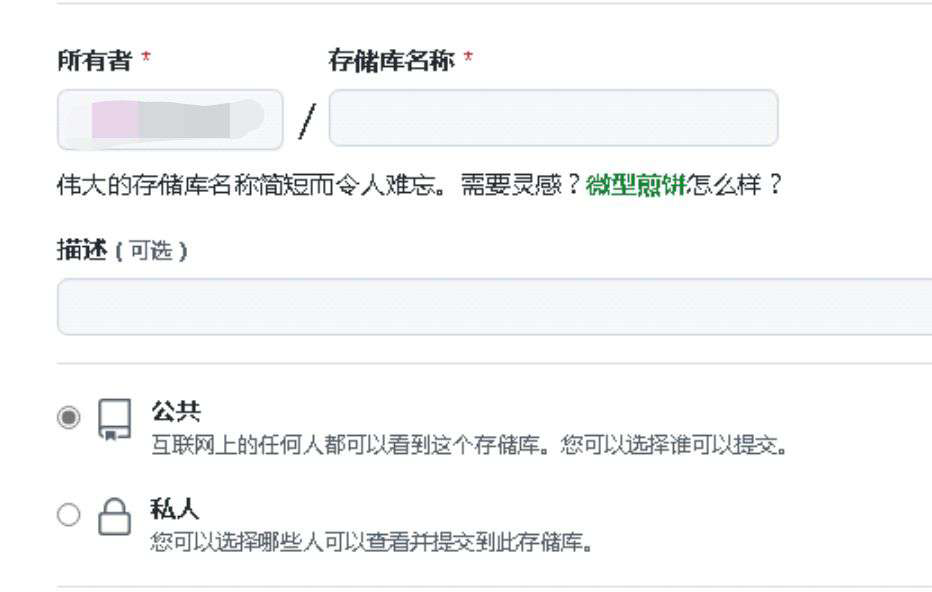
名称填写一个好记的就行,下方选择公开或者私人都可以
在Add .gitignore选项选择Java或者其他语言
点击最下方绿色按钮创建
创建tokens
warning
如果你不需要通过软件管理图片可以略过
https://github.com/settings/tokens
打开此链接点击Generate new token
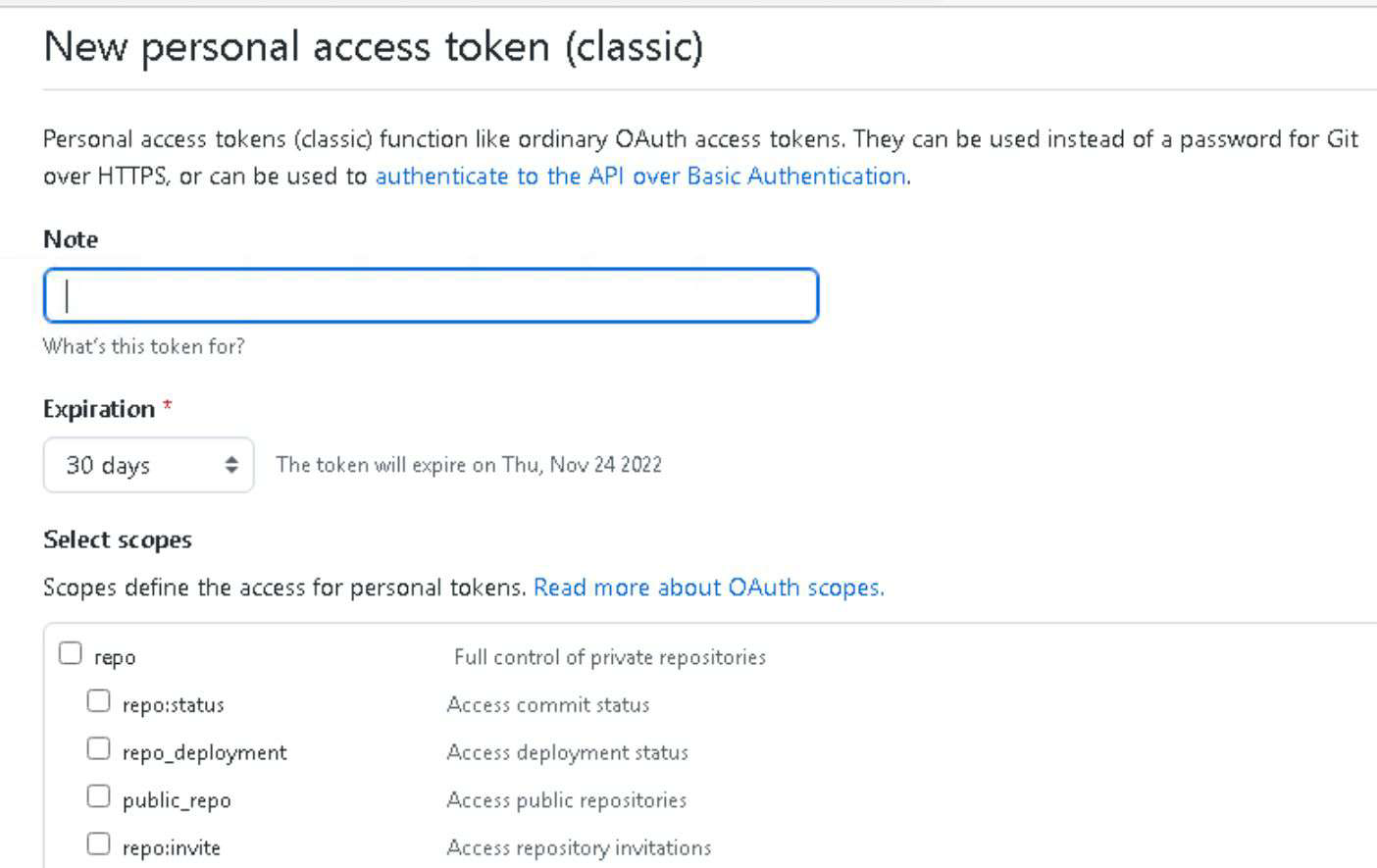
名称自定义,可以和存储库一样
可以选择密钥天数,过期就无掉了
最后勾选repo(你也可以把下面选项全选)点击绿色按钮生成
跳转密钥界面,此密钥只会出现一次好好保存哦
(GitHub操作结束)
vercel
warning
vercel用来绑定域名/加速访问,每个项目都会提供一个免费二级域名用来测试访问
登录账号后进入控制台点击加号
 手机版本
手机版本
选择Project新建项目
再选择GitHub,这里会跳转到GitHub授权登录
确认授权后vercel列表里会有创建的存储库
点击进入
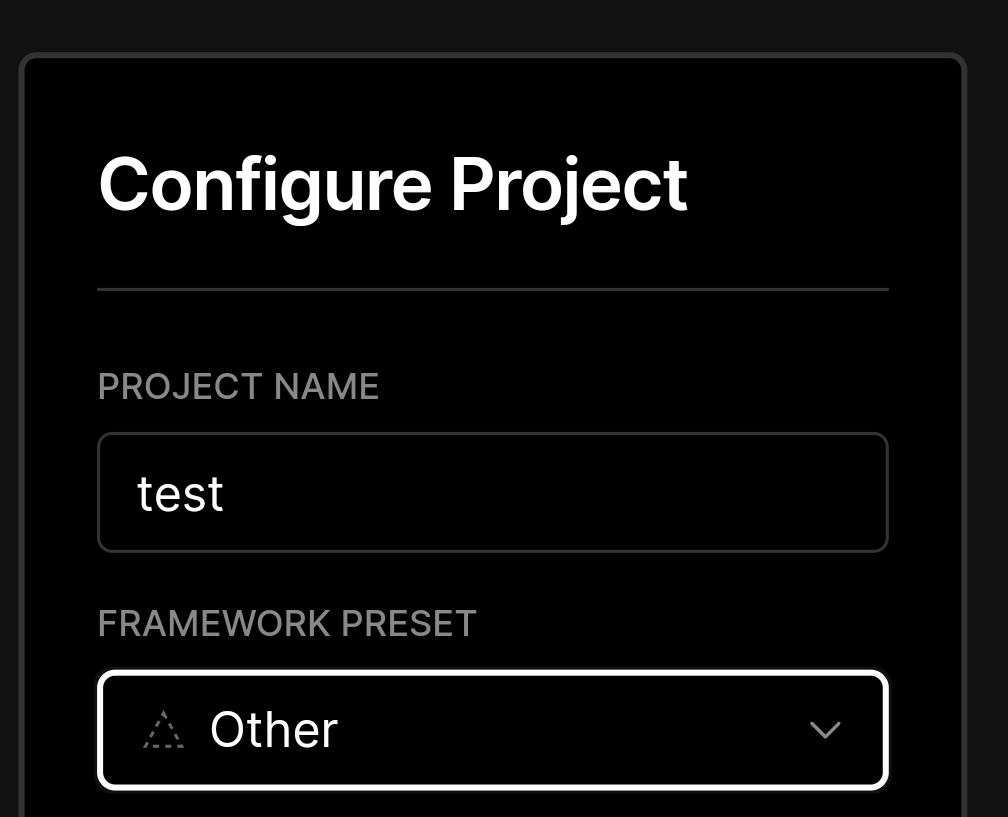 手机版本
手机版本
名称可以自定义,因为我们只需要上传图片所以预设框架选择 Other其他,直接开始部署
等待部署完成后点击 Settings设置 -> Domains域名,就会看到分配的二级域名(2022年10月25日测试貌似被墙了)当然你可也可以绑定自己的域名,绑定域名成功后会自动申请SSL证书
(vercel完成)
使用手机app管理GitHub图片
warning
PC可使用 “picgo” 软件,picgo也有手机版本,貌似太长时间没更新上传不了图片
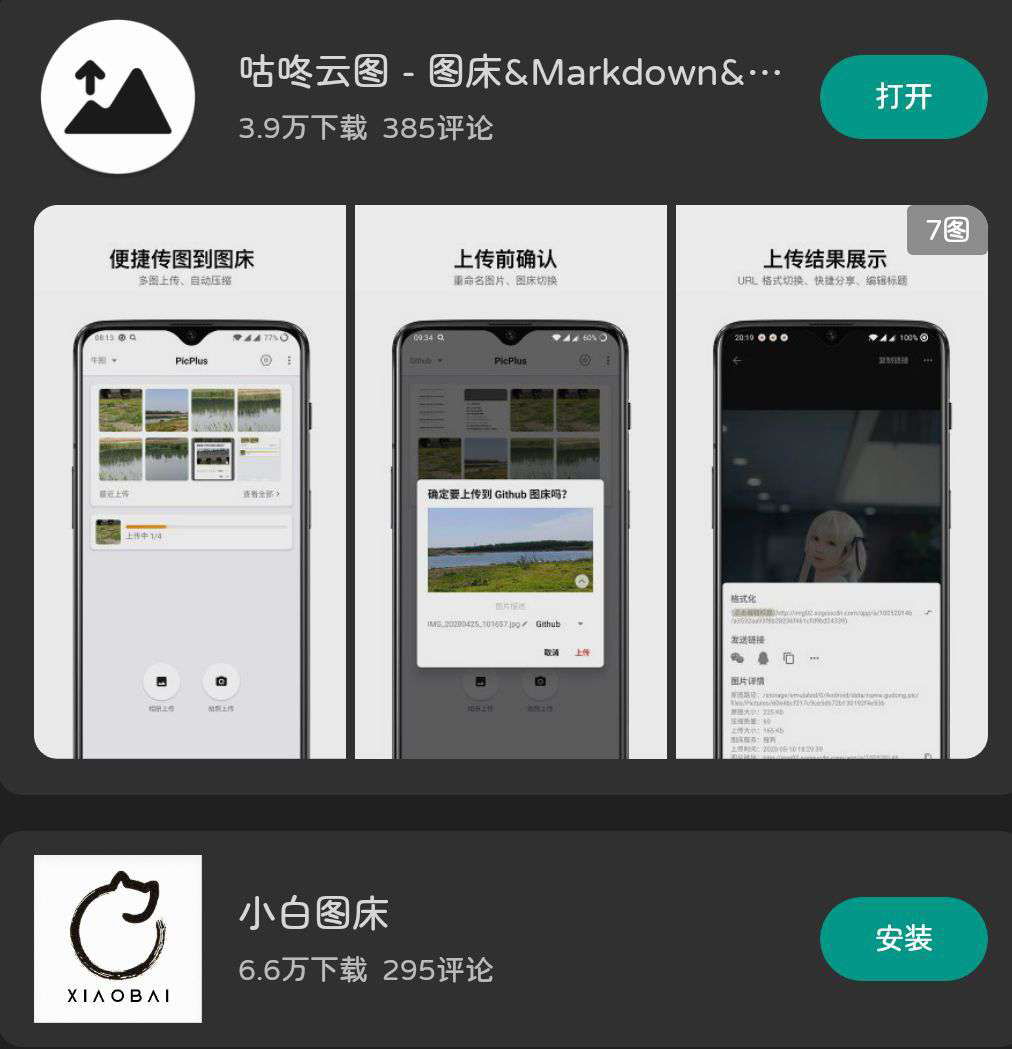
在酷安有两款图床软件,我这里使用咕咚云图
打开软件右上角把默认的牛图选项删除
点击添加GitHub图床,把上面申请的token复制到第一行
下面几个选项按照说明填写
填写完成后点右上角测试,没问题后就可以到首页上传一张图片
warning
返回raw.githubusercontent.com域名链接,但此链接被墙,您只需要访问vercel绑定域名即可